Topp 4 programmer for å legge til MP3-musikk til MP4-video online og offline
Det som gjør en video interessant å se, er lyden som er lagt til den. Med andre ord, musikk spiller en enorm rolle i å lage et videoklipp. Det beste ville være om du fikk det riktige stykket til videoen din. Enten det er en presentasjon, morsomme klipp, action eller komedie, er det et passende lydspor for det. Hvis du har en samling MP3-filer lastet ned tidligere, tenker du sannsynligvis på å legge dem til MP4-filene dine.
Med dette i tankene har vi utarbeidet en liste over de beste programvareappene som hjelper deg å legge til MP3 til MP4. Vi inkluderer funksjoner, funksjoner og fordeler og ulemper slik at du kan velge den appen som passer deg best. Les videre for å lære mer.
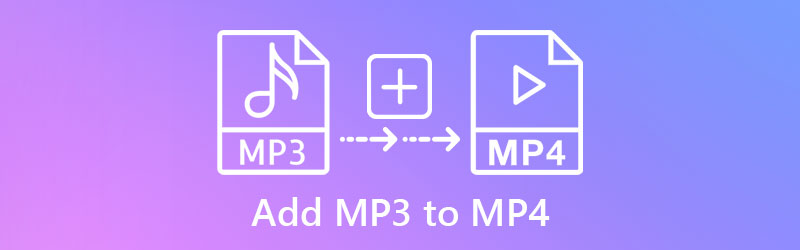
- Del 1. Hvordan legge til lyd til MP4 på skrivebordet
- Del 2. Hvordan legge til lyd til MP4 Online
- Del 3. Vanlige spørsmål om å legge til lyd til MP4
Del 1. Hvordan legge til lyd til MP4 på skrivebordet
1. Vidmore Video Converter
Vidmore Video Converter er det beste valget for et enkelt, men profesjonelt verktøy. Dette lar deg legge til nesten hvilken som helst lyd, inkludert MP3, AAC, WMA, OGG og mange flere lydformater. Videre kan du gjengi videoen sammen med filtrene, undertekstene, tekstene du har lagt til videoen ved hjelp av programmet. Den kommer også med grunnleggende redigeringsfunksjoner for å kutte, beskjære og dele lyd/video. Det viktigste er at du kan konvertere videoen til et hvilket som helst format, inkludert enhetsstøttede formater som iPhone, Samsung, Huawei, etc. Gå videre til trinnene for å legge til lyd til video MP3 ved å bruke dette programmet.
Trinn 1. Skaff deg Vidmore Video Converter
Først av alt, ta tak i programmets installasjonsprogram ved å klikke på en hvilken som helst Gratis nedlasting knappene nedenfor. Få appen installert på datamaskinen din og start den etterpå.
Trinn 2. Legg til videoklipp i programvaren
Etter å ha startet appen, klikk på I tillegg til sign-knappen på hovedgrensesnittet for å legge til en MP4-video fra din lokale datamaskinstasjon. Du kan også trykke på Mellomromstasten for å laste inn mappen og finne mål-MP4-videoen.
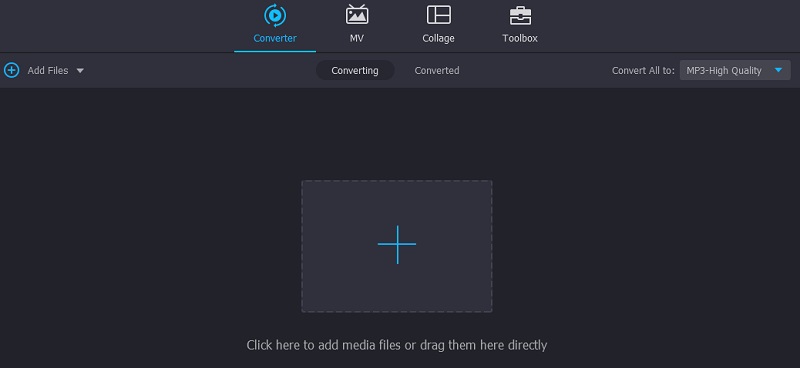
Trinn 3. Legg til lyd til MP4-video
Når du er ferdig med å laste opp videoen, bør du se miniatyrbildet. Klikk på Legg til lyd rullegardinknapp og velg Legg til lydspor alternativ. Det vil åpne en mappe. Herfra finner du MP3-filen du vil legge til. Du vil få alternativer for å redigere lyden fra dialogboksen som vises.
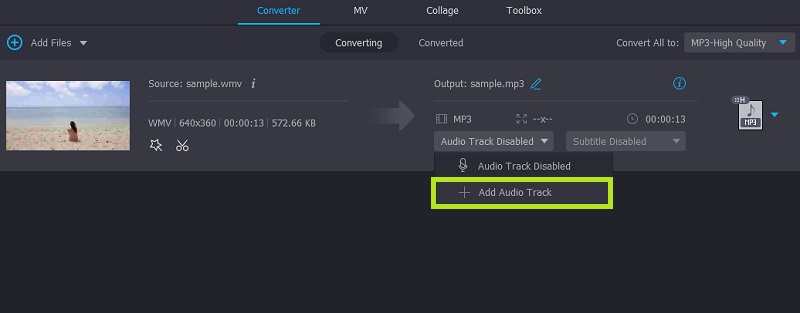
Trinn 4. Lagre utgangen
Til slutt velger du et utdataformat fra Profil Meny. Når du er ferdig, klikker du på Konverter alle for å eksportere filen og lagre den på datamaskinen.
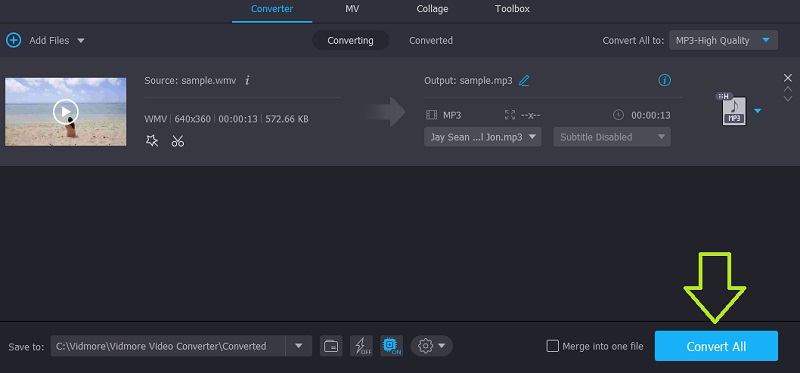
2. VLC
Du kan også legge til MP3 til MP4 i VLC raskt og enkelt. Dette er en helt gratis medieplattform med åpen kildekode tilgjengelig på alle plattformer, inkludert Mac, Windows, Linux, iPhone og Android. På samme måte støtter den ulike lydfiler som MP3, AAC, FLAC, etc. På toppen av det har den en av de mest nødvendige funksjonene, som er å legge til lyd til spor til videoer. Hvis du er interessert i å legge til MP3 til MP4 i VLC, følg veiledningen nedenfor.
Trinn 1. Før noe annet, last ned VLC-appen på Windows PC eller Mac. Installer og start den på datamaskinen din.
Steg 2. Nå, naviger til Media > Flere filer. Et vindu vises. Herfra klikker du på Legge til knappen og last inn den valgte MP4-filen.
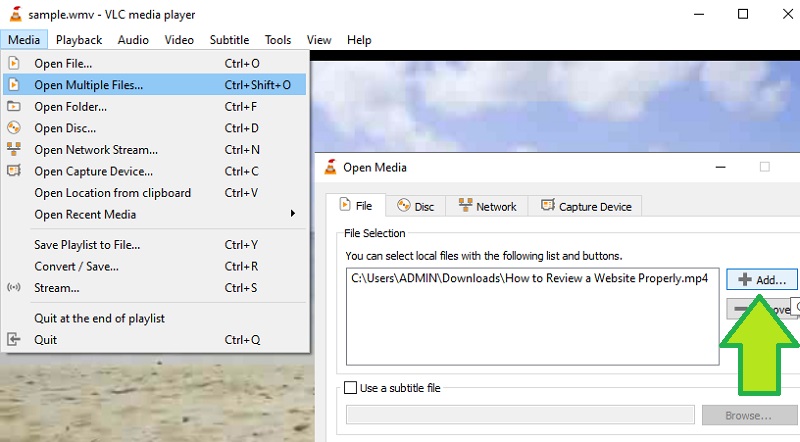
Trinn 3. Etter det, huk av på Vis flere alternativer avmerkingsboksen etterfulgt av Spill et annet medie synkront. Du bør se alternativer for å legge til en mediefil.
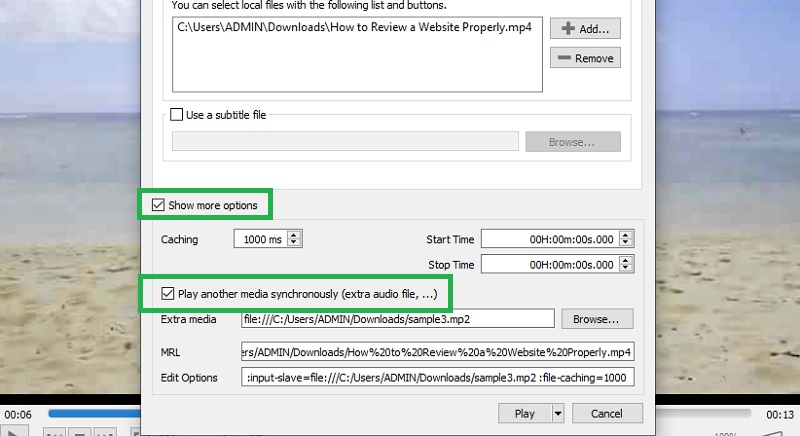
Trinn 4. Deretter klikker du på Bla gjennom knappen, og et annet vindu vises. Klikk på Legge til og last inn MP3-filen du ønsker å legge til videoen fra dette vinduet.
Trinn 5. Til slutt klikker du på Spille knappen fra Åpne medier vindu for å legge til MP3 til MP4. Programvaren skal spille av videoen sammen med lyden du har lagt til.
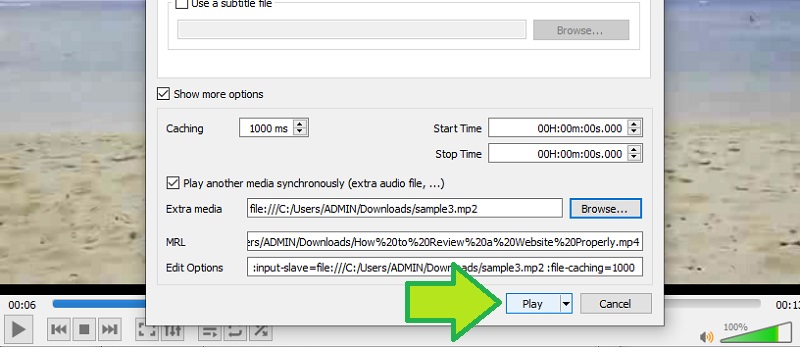
Del 2. Hvordan legge til lyd til MP4 Online
1. Fastreel
En følgende metode er et nettbasert verktøy som hjelper deg å legge til lyd til MP4. Utenom det tilbyr den mange andre nyttige verktøy, inkludert kutting, beskjæring, demping av lyd, rotering og mye mer. Du kan også velge å legge til musikk fra sin egen musikksamling eller laste den opp fra din lokale stasjon. Etter opplasting kan du justere volumet etter behov. Nå, her er hvordan du legger til MP3 til MP4-video online ved hjelp av Fastreel.
Trinn 1. Åpne en nettleser og gå til hovednettstedet til programmet. På samlingen av elektroniske verktøy, se etter Legg til musikk i en video under Lyd seksjon.
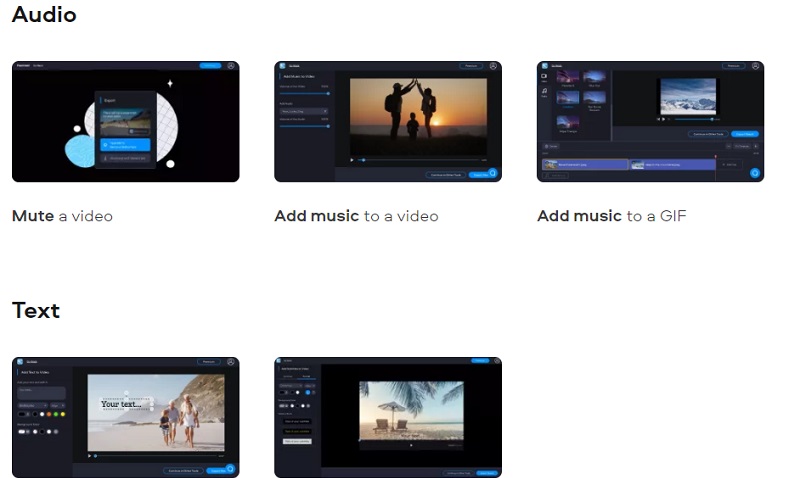
Steg 2. Klikk på Legg til fil knappen på siden og last inn MP4-videoen du ønsker å redigere.
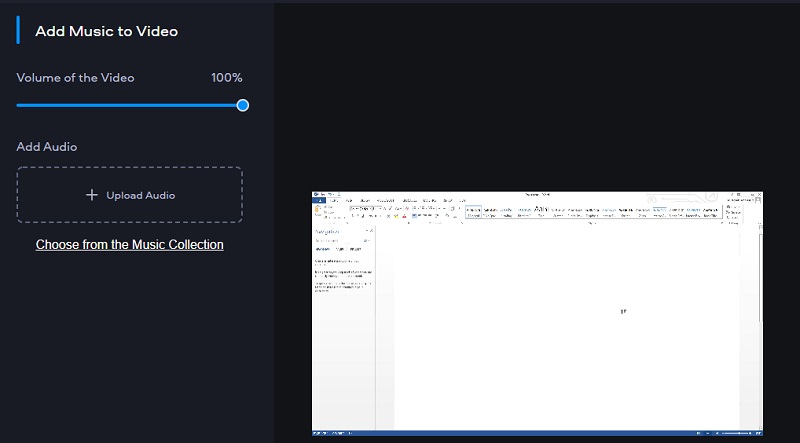
Trinn 3. Fra neste vindu klikker du på Last opp lyd knappen og last opp MP3-filen du liker å legge til videoen. Juster lydvolumet og eksporter utdataene.
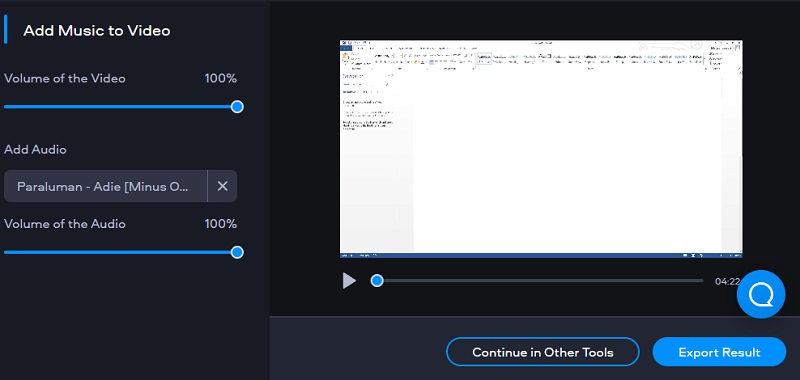
2. Clideo
Clideo er også et godt alternativ for å legge til MP3 til MP4 online. Du kan legge til din favoritt MP3-musikk til videoklippene dine og laste den opp fra forskjellige filkilder. Det inkluderer lasting av filer fra Dropbox og Google Drive. Du kan klippe klippet og justere lyd- og videovolumet med det. På toppen av det, lar dette deg eksportere filen til et annet videoformat. Følg veiledningen nedenfor og lær hvordan du legger til MP3-musikk til video på nettet ved hjelp av Clideo.
Trinn 1. Start Clideo ved å bruke en nettleser du velger. Klikk deretter på Velg Fil knappen for å laste opp en video.
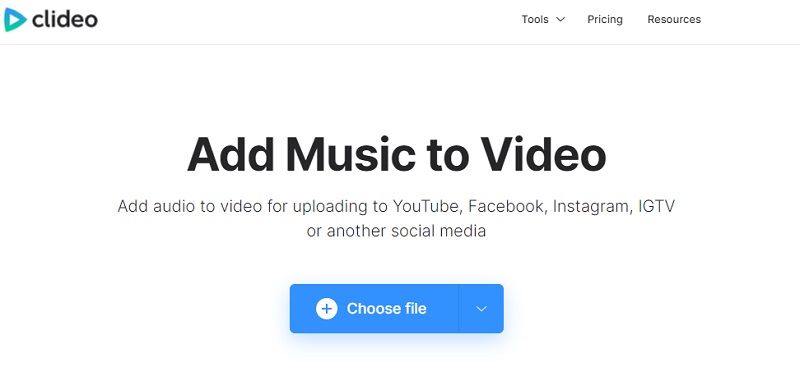
Steg 2. Etter å ha lastet opp videoen, kommer du til en annen side for å laste inn MP3-lyden. Du kan klikke på rullegardinmenyen og velge om du vil laste opp fra Disk eller Dropbox. Lydfilen skal legges til tidslinjen.
Trinn 3. Et sett med alternativer skal vises på høyre side av grensesnittet. Herfra kan du justere volumet på lyd og video eller trimme og bruke en loop-effekt.
Trinn 4. Til slutt velger du et utdataformat ved å klikke på profilmenyen nederst til venstre i grensesnittet.
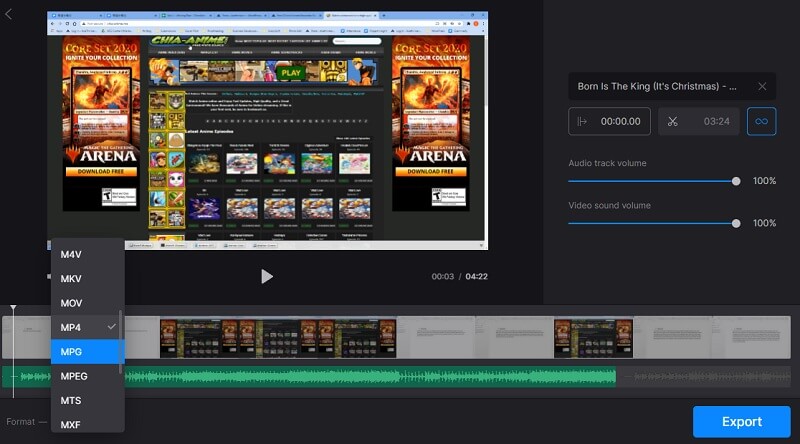
Del 3. Vanlige spørsmål om å legge til MP3 til MP4
Hvordan kombinere MP3 og MP4?
MP3 og MP4 er to forskjellige medietyper. MP3 er et media med kun lyd, mens MP4 kan inneholde en video og en lydfil. For å kombinere disse to mediefilene trenger du et lydredigeringsprogram. Du kan også bruke metodene nevnt ovenfor.
Hvordan legger du til bakgrunnsmusikk til en video på en iPhone?
Hvis du leter etter en innfødt måte å legge til bakgrunnsmusikk til en video på en iPhone, er iMovie appen du kan bruke. Dette er en applikasjon for redigering av mediefiler skreddersydd for Apple-enheter som Mac, iPhone og iPad.
Hvordan erstatte bakgrunnsmusikk i videoen?
For å erstatte bakgrunnsmusikken i videoen, kan du dempe den originale lyden og legge til MP3 til videoen med programvaren.
Konklusjon
Det er de beste metodene for å legg til en MP3-fil til MP4. Nå ville det være lettere for deg å legge til favorittmusikken din, innspillingen eller voiceover til forskjellige videoer som MP4. Avhengig av dine preferanser, kan du velge å velge online eller offline-metoden.


